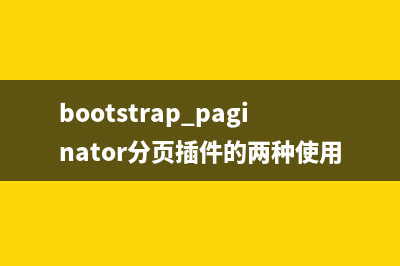一、取消文件夹隐藏共享 在默认状态下,Windows /XP会开启所有分区的隐藏共享,从“控制面板/管理工具/计算机管理”窗口下选择“系统工具/共享文件夹/共享”,就可以看到硬盘上的每个分区名后面都加了一个“$”。但是只要键入“计算机名或者IPC$”,系统就会询问用户名和密码,遗憾的是,大多数个人用户系统Administrator的密码都为空,入侵者可以轻易看到C盘的内容,这就给网络安全带来了极大的隐患。 怎么来消除默认共享呢?方法很简单,打开注册表编辑器,进入“HKEY_LOCAL_MACHINESYSTEMCurrentControlSetSevicesLanmanworkstationparameters”,新建一个名为“AutoShareWKs”的双字节值,并将其值设为“0”,然后重新启动电脑,这样共享就取消了。 关闭“文件和打印共享” 文件和打印共享应该是一个非常有用的功能,但在不需要它的时候,也是黑客入侵的很好的安全漏洞。所以在没有必要“文件和打印共享”的情况下,我们可以将它关闭。用鼠标右击“网络邻居”,选择“属性”,然后单击“文件和打印共享”按钮,将弹出的“文件和打印共享”对话框中的两个复选框中的钩去掉即可。 二、禁止建立空连接 打开注册表编辑器,进入“HKEY_LOCAL_MACHINESystemCurrentControlSetControlLsa”,将DWORD值“RestrictAnonymous”的键值改为“1”即可。 三、删掉不必要的协议 对于服务器来说,只安装TCP/IP协议就够了。鼠标右击“网络邻居”,选择“属性”,再鼠标右击“本地连接”,选择“属性”,卸载不必要的协议。其中NETBIOS是很多安全缺陷的根源,对于不需要提供文件和打印共享的主机,还可以将绑定在TCP/IP协议的NETBIOS关闭,避免针对NETBIOS的攻击。选择“TCP/IP协议/属性/高级”,进入“高级TCP/IP设置”对话框,选择“WINS”标签,勾选“禁用TCP/IP上的NETBIOS”一项,关闭NETBIOS。 四、禁用不必要的服务:Automatic Updates(自动更新下载)Computer BrowserDHCP ClientDNS ClientMessengerPrint SpoolerRemote Registry(远程修改注册表)Server(文件共享)Task Scheduler(计划任务)TCP/IP NetBIOS HelperThemes(桌面主题)Windows AudioWindows TimeWorkstation 五、更换管理员帐户Administrator帐户拥有最高的系统权限,一旦该帐户被人利用,后果不堪设想。黑客入侵的常用手段之一就是试图获得Administrator帐户的密码,所以我们要重新配置Administrator帐号。首先是为Administrator帐户设置一个强大复杂的密码(个人建议至少位),然后我们重命名Administrator帐户,再创建一个没有管理员权限的Administrator帐户欺骗入侵者。这样一来,入侵者就很难搞清哪个帐户真正拥有管理员权限,也就在一定程度上减少了危险性 六、把Guest及其它不用的账号禁用有很多入侵都是通过这个账号进一步获得管理员密码或者权限的。如果不想把自己的计算机给别人当玩具,那还是禁止的好。打开控制面板,双击“用户和密码”,单击“高级”选项卡,再单击“高级”按钮,弹出本地用户和组窗口。在Guest账号上面点击右键,选择属性,在“常规”页中选中“账户已停用”。另外,将Administrator账号改名可以防止黑客知道自己的管理员账号,这会在很大程度上保证计算机安全。 七、防范木马程序木马程序会窃取所植入电脑中的有用信息,因此我们也要防止被黑客植入木马程序,常用的办法有:● 在下载文件时先放到自己新建的文件夹里,再用杀毒软件来检测,起到提前预防的作用。● 在“开始”→“程序”→“启动”或“开始”→“程序”→“Startup”选项里看是否有不明的运行项目,如果有,删除即可。● 将注册表里 HKEY_LOCAL_MACHINESOFTWAREMicrosoftWindowsCurrentVersionRun下的所有以“Run”为前缀的可疑程序全部删除即可。 八、如果开放了Web服务,还需要对IIS服务进行安全配置: (1) 更改Web服务主目录。右键单击“默认Web站点→属性→主目录→本地路径”,将“本地路径”指向其他目录。 (2) 删除原默认安装的Inetpub目录。(或者更改文件名) (3) 删除以下虚拟目录: _vti_bin、IISSamples、Scripts、IIShelp、IISAdmin、IIShelp、MSADC。 九、打开审核策略 Windows默认安装没有打开任何安全审核,所以需要进入[我的电脑]→[控制面板]→[管理工具]→[本地安全策略]→[审核策略]中打开相应的审核。系统提供了九类可以审核的事件,对于每一类都可以指明是审核成功事件、失败事件,还是两者都审核策略更改:成功或失败登录事件:成功和失败对象访问:失败事件过程追踪:根据需要选用目录服务访问:失败事件特权使用:失败事件系统事件:成功和失败账户登录事件:成功和失败账户管理:成功和失败 十、安装必要的安全软件 我们还应在电脑中安装并使用必要的防黑软件,杀毒软件和防火墙都是必备的。在上网时打开它们,这样即便有黑客进攻我们的安全也是有保证的。当然我们也不应安装一些没必要的软件,比如:QQ一些聊天工具,这样尽可能给黑客提供少的后门. 最后建议大家给自己的系统打上补丁,微软那些没完没了的补丁还是很有用的。
推荐整理分享Windows服务器安全设置(服务器 安装win10),希望有所帮助,仅作参考,欢迎阅读内容。

文章相关热门搜索词:win10服务器系统安装教程,服务器上安装windows,服务器安装windows,服务器上安装windows,服务器安装windows,win 服务器,服务器上安装windows,服务器安装win10教程,内容如对您有帮助,希望把文章链接给更多的朋友!
win系统蓝屏代码详解 蓝屏代码详解在很多电脑用户来说,Windows蓝屏是一个很严重的问题。它可能是系统崩溃的前兆,也可以是系统已经崩溃的现象。但很多时候,这样的
win系统服务安全与建议对照表 在windows中,服务基本上是一个在启动时运行的程序,它的运行和任何用户都无关,一台服务器所执行的大多数功能,例如文件共享等都是以服务得形式来
Windows 系统下通过修改注册表加强安全 1)设置生存时间HKEY_LOCAL_MACHINESYSTEMCurrentControlSetServicesTcpipParametersDefaultTTLREG_DWORD0-0xff(0-十进制,默认值)说明:指定传出IP数据包中设置的默认生存时间